Cài đặt driver Card màn hình AMD
Tháng Mười Một 24, 2019 11:28 sángHiện nay với sự quay trở lại mạnh mẽ của AMD, thị phần Card màn hình rời của AMD cũng dần chiếm lĩnh lại thị phần từ Nvidia.
Dưới đây là hướng dẫn của Song Phương về cách cài đặt và nâng cấp driver từ hãng này.
Bước 1: Truy cập địa chỉ website của AMD tại đây để tải driver mới nhất.
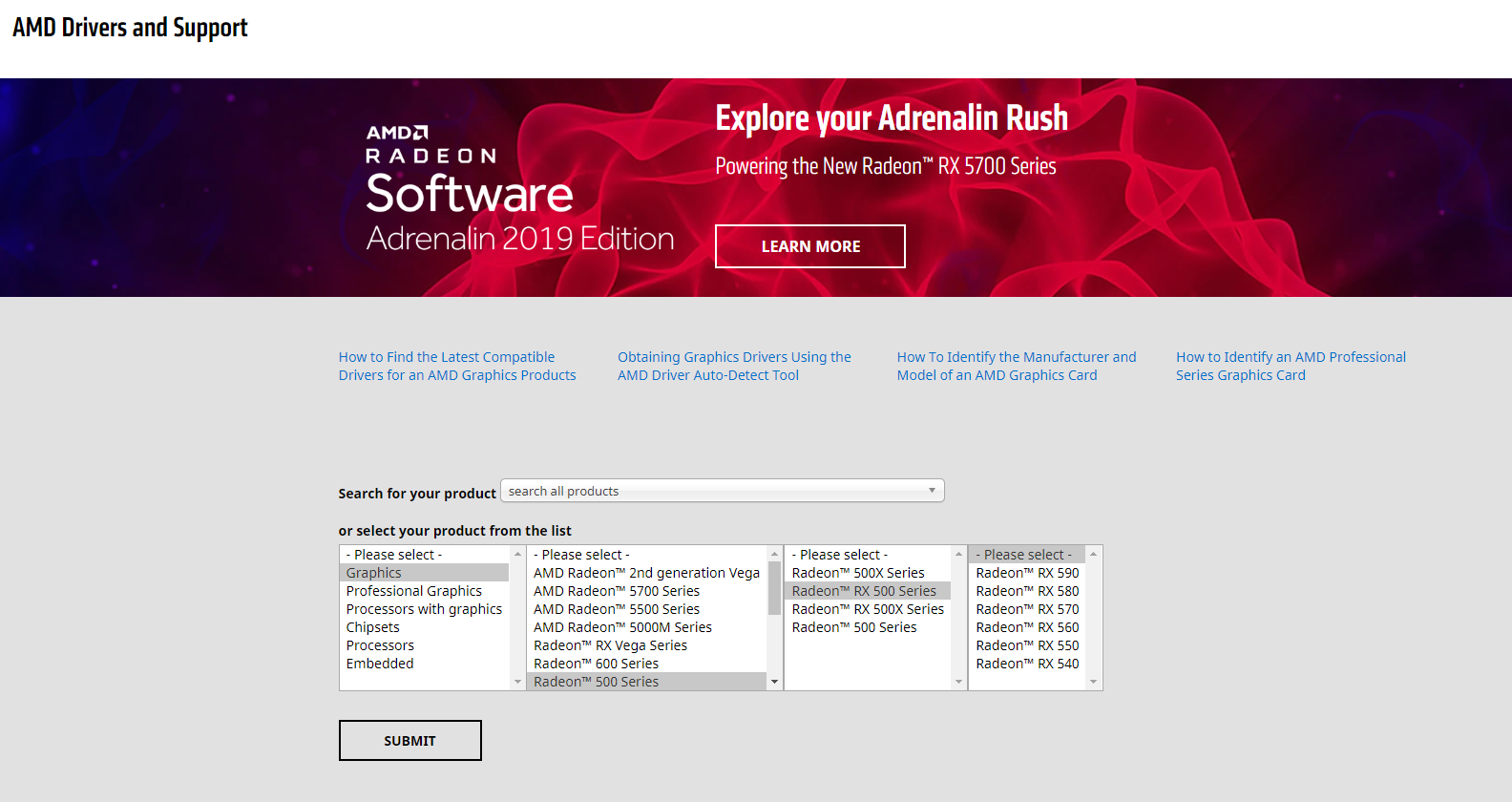 Bước 2: Ở mục AMD Drivers and Support sẽ có hai lựa chọn tìm kiếm driver cho người dùng là tìm kiếm thủ công (1) và tìm kiếm tự động (2). Ở đây, Song Phương chỉ giới thiệu cách tìm driver thủ công vì cách thứ 2 khá là đơn giản và đôi lúc không chính xác.
Bước 2: Ở mục AMD Drivers and Support sẽ có hai lựa chọn tìm kiếm driver cho người dùng là tìm kiếm thủ công (1) và tìm kiếm tự động (2). Ở đây, Song Phương chỉ giới thiệu cách tìm driver thủ công vì cách thứ 2 khá là đơn giản và đôi lúc không chính xác.
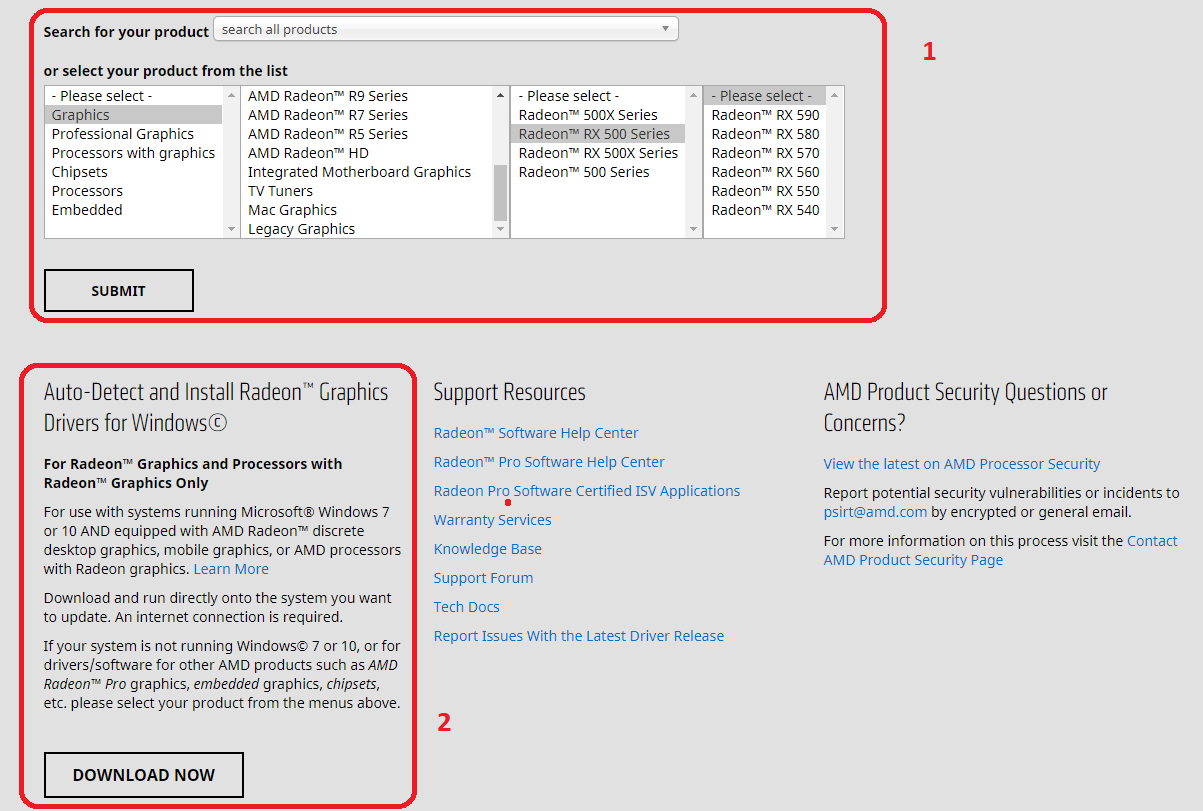
Bước 3: Bạn sẽ chọn đúng phiên bản Driver đúng với Card màn hình mình đang dùng.
Ở đây mình đang dùng RX 570 nên mình sẽ chọn như vậy( các dòng Card khác cũng sẽ tương tự như vậy)
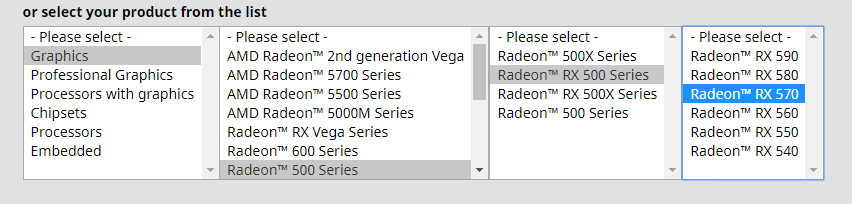
Sau đó các bạn chọn SUBMIT để trrang Web thực hiện tìm kiếm
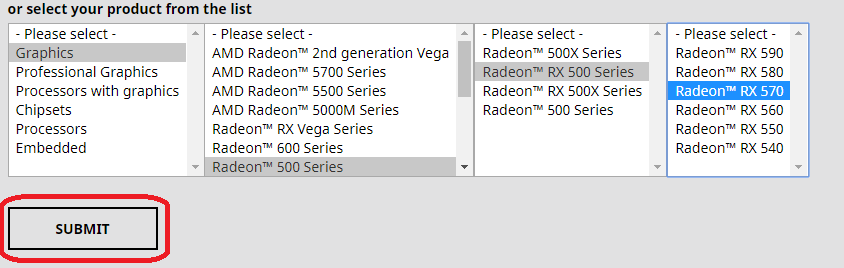
Bước 4: Xuất hiện bảng AMD Software các bạn chọn đúng phiên bản hệ điều hành đang dùng
(mình đang dùng Windows 10 64 bit)
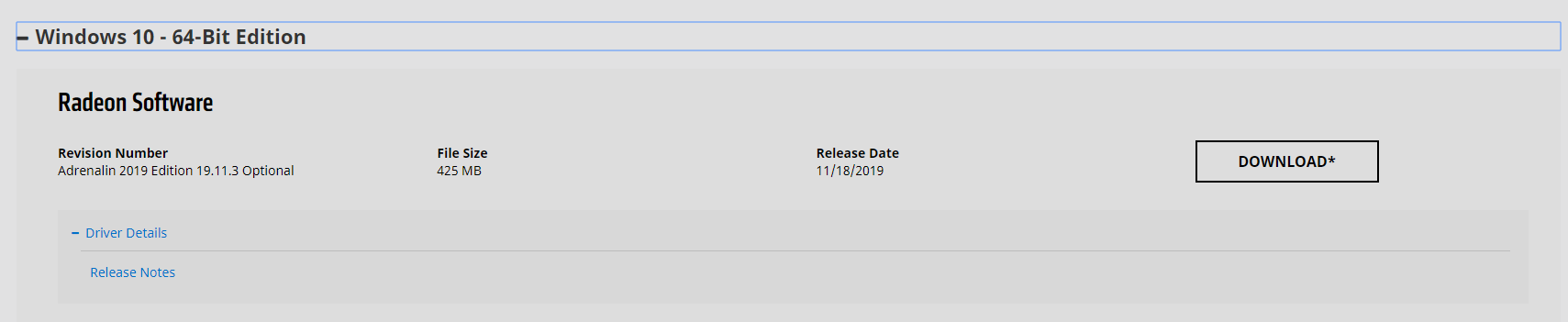 Bước 5: Xuất hiện bản Driver mới nhất chọn DOWNLOAD để tải xuống
Bước 5: Xuất hiện bản Driver mới nhất chọn DOWNLOAD để tải xuống
 Bước 6: Sau khi tải xuống các bạn tiến hành cài đặt bằng cách chọn vào phần mềm
Bước 6: Sau khi tải xuống các bạn tiến hành cài đặt bằng cách chọn vào phần mềm
Bước 7: Xuất hiện bản cài đặt chọn Install để tiến hành cài đặt driver
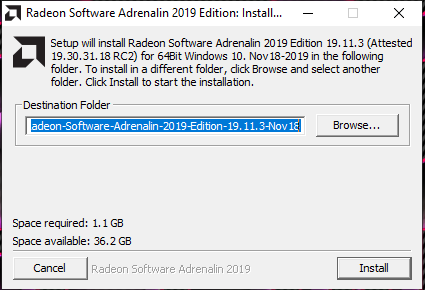
Bước 8: Sau khi giải nén xong sẽ có hai lựa chọn cho các bạn
1 là Accept and Express Install ( Cài đặt theo AMD khuyên dùng)
2 là Accept and Custom Install (Cài đặt theo nhu cầu sử dụng của bạn)
Theo chúng tôi các bạn nên chọn Custom bởi vì bạn có thể lược bỏ những lựa chọn không cần thiết với thiết bị của bạn.
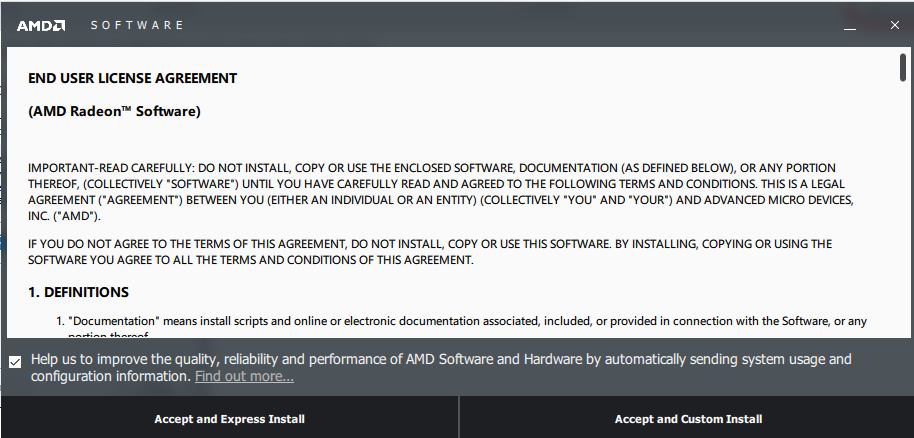
Sau đó hệ thống sẽ checking tìm kiếm driver mới nhất (nếu có)
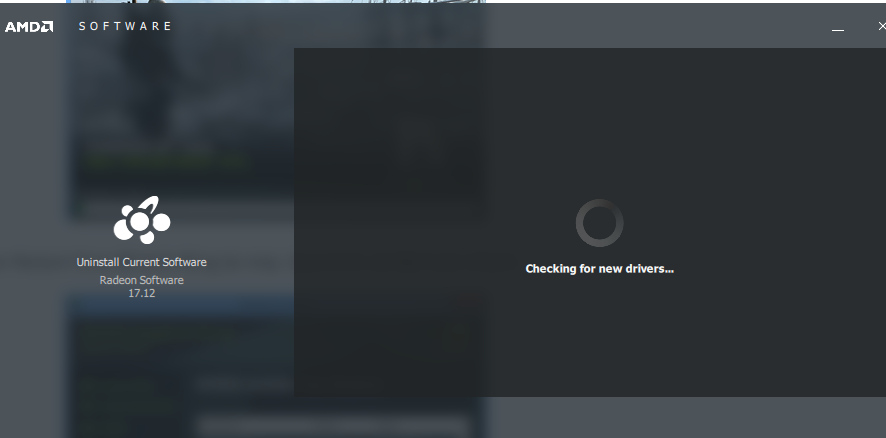
các bạn chọn Downloaded để cài đặt
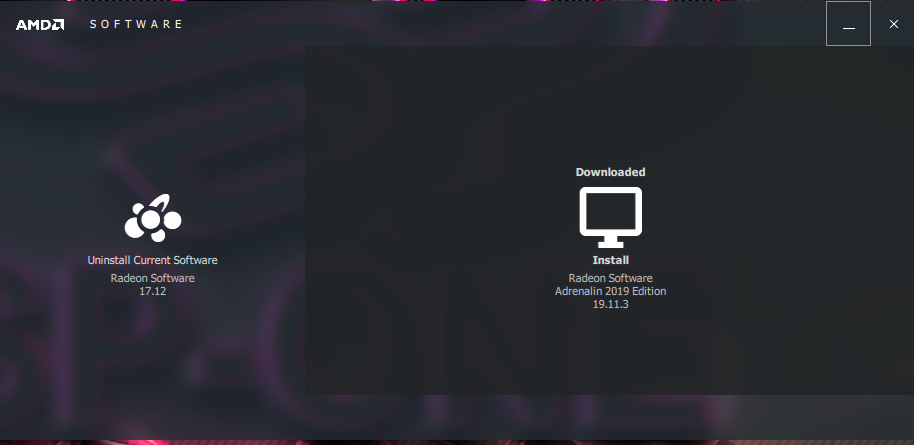
Có thể bỏ tích AMD HDMI Audio vì đã có sẵn driver audio từ Mainboard. Cuối cùng tích chọn Install để cài mới hoặc Clean Install để xóa sạch bản driver cũ trên máy.
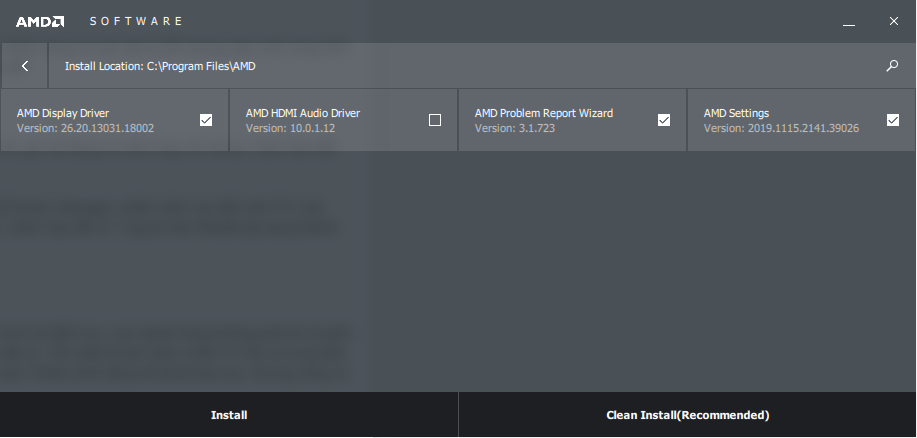
Bước 9: Xuất hiện cửa sổ driver đang cài đặt.
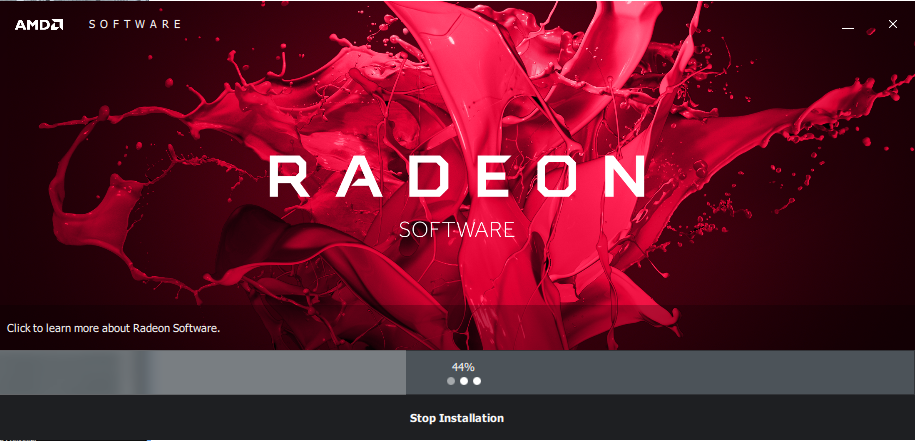
Sau đó chọn Restart Now để khởi động lại máy. Quá trình cài đặt hoàn thành.
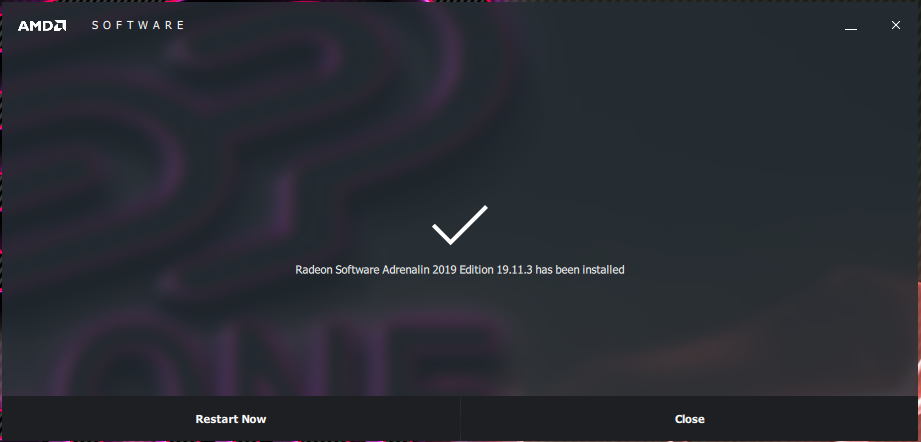
Bạn sẽ thấy hiệu năng sẽ tăng lên so với những bản Driver quá cũ.
Tham khảo các mẫu card màn hình và mua hàng tại Song Phương nha!
Chúc các bạn thành công !
Chuyên mục: Thủ Thuật Tin Học

